钉钉文件下载保存在哪?多平台存储路径统一说明
钉钉办公高效又安全
作为阿里集团专为中国企业打造的免费移动办公平台,钉钉确实让工作变得更简单高效。消息阅读状态一目了然,重要事情用DING电话使命必达,紧急事务还能使用免费电话多方通话。公告、邮箱等功能一应俱全,澡堂模式和企业通讯录、企业云盘更是让信息安全得到保障。手机端与PC版完美配合,多端同步实现无缝沟通。
在日常办公中,我们经常需要在钉钉上下载各种文件,无论是同事分享的工作文档,还是群里的重要资料。那么问题来了:这些下载的文件到底保存在哪里呢?今天我们就来详细解答这个问题,并提供Windows、Mac、iOS和Android四大平台的存储路径统一说明。
Windows平台文件存储位置
对于使用Windows系统的用户来说,钉钉下载的文件有默认的存储路径。当你通过钉钉PC客户端下载文件时,文件通常会被保存在以下路径:
C:Users[你的用户名]DocumentsDingTalk Files
在这个文件夹中,你会看到以日期命名的子文件夹,系统会自动将不同日期下载的文件分类存放。如果你曾经修改过默认下载路径,也可以通过钉钉客户端的设置查看和更改当前保存位置。
操作方法是:打开钉钉PC客户端 → 点击右上角的设置图标 → 选择”常规” → 在”文件管理”部分就能看到当前的文件保存路径,也可以点击”更改”按钮重新指定位置。
Mac系统下的文件存储
苹果电脑用户同样需要了解钉钉文件的默认保存位置。在macOS系统中,钉钉下载的文件通常存放在:
/Users/[你的用户名]/Documents/DingTalk Files
与Windows类似,这里也会按照日期自动创建子文件夹来分类存储文件。如果你想修改这个默认路径,可以在钉钉Mac客户端的偏好设置中进行调整。
操作步骤是:打开钉钉 → 顶部菜单栏选择”钉钉” → 偏好设置 → 常规 → 文件保存位置,在这里你可以查看当前路径或点击”更改”按钮指定新的存储位置。
手机端文件存储指南
移动办公已经成为常态,了解手机端钉钉文件的存储位置同样重要。我们先来看Android系统。
Android设备的钉钉下载文件一般存储在:
内部存储/DingTalk/
具体路径可能因手机品牌和系统版本略有不同,但基本都在DingTalk文件夹内。你可以在手机的文件管理应用中查找这个文件夹。
iOS系统由于封闭性,文件存储方式略有不同。在iPhone或iPad上通过钉钉下载的文件,默认会保存在钉钉应用内部的”文件”区域。要访问这些文件,你需要:
打开钉钉App → 点击底部”文档” → 选择”我的文件” → 这里就能看到所有下载的文件
值得注意的是,iOS用户还可以选择将文件保存到系统的”文件”App中,实现跨应用访问。
多平台文件管理技巧
了解了各平台的存储路径后,这里再分享几个提高工作效率的小技巧:
1. 统一设置跨平台文件保存位置:建议在所有设备上设置相同的文件夹结构,便于文件管理。比如可以创建一个专门的”工作文件”文件夹,然后在各平台钉钉设置中指定到这个位置。
2. 善用钉钉云盘:钉钉企业云盘是个很好的文件集中管理工具,重要的文件上传到云盘后,团队成员都可以随时访问,还能避免因设备更换导致文件丢失的问题。
3. 定期整理下载文件:养成定期清理下载文件夹的习惯,可以按照项目或日期分类存储,避免文件堆积难以查找。
常见问题解答
Q:为什么我在指定路径下找不到下载的文件?
A:可能是因为下载时选择了”另存为”并更改了位置,或者文件被保存在钉钉云盘而不是本地。建议先在钉钉客户端的”下载管理”中查看文件的具体保存位置。
Q:钉钉文件下载后会自动同步到其他设备吗?
A:不会自动同步。钉钉的多端同步主要是指消息和通讯录等内容,文件需要手动上传到云盘或通过其他方式分享才能在其他设备访问。
Q:如何快速找到最近
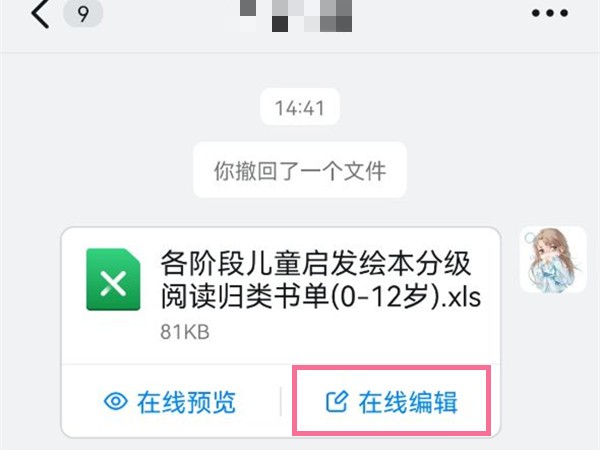
在数字化浪潮席卷全球的当下,企业对于效...
在数字化时代,企业培训与知识分享变得越...
还在为复杂的排班和班次管理头疼吗? 钉钉...
在企业数字化转型的大潮中,钉钉已经成为...
在数字化时代,企业对移动办公的需求日益...
在数字化时代,企业需要更高效、智能的沟...